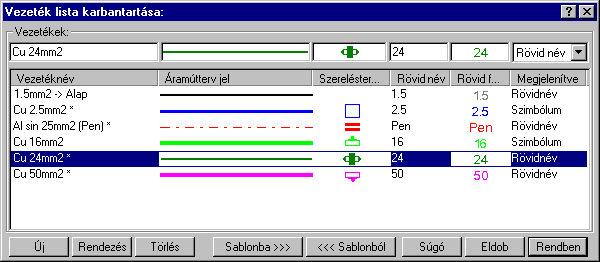|
A listán kijelölt vezeték tulajdonságait
adhatjuk meg. A vezetékek megjelennek az áramút terveken és a szerelési
terveken. Ezekhez külön tulajdonságokat rendelünk:
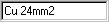 Vezetéknév
Vezetéknév
|
A listába felvett vezetékeket névvel láthatjuk
el. Ez célszerűen a vezeték pontos típusjel, szín adatot tartalmazza.
 Vezetéknév
táblázat készítése... funkcióval előálló táblázat is ezt a nevet
írja fel. Vezetéknév
táblázat készítése... funkcióval előálló táblázat is ezt a nevet
írja fel.
'Cu 1.5mm2 -> Alap:' A
vezeték lista minden esetben tartalmazza az úgynevezett alap vezeték
tulajdonságait is. Ez az a vezeték típus, amit a
 Kapcsolat
(Vezeték/kábel) megadása funkcióval helyezünk el. A beállító panelen
megadhatjuk a megjelenítési tulajdonságai az áramút terven, és a szerelési
terven is. (Az áramút terven az alap vezeték vonal stílusát megadhatjuk a Kapcsolat
(Vezeték/kábel) megadása funkcióval helyezünk el. A beállító panelen
megadhatjuk a megjelenítési tulajdonságai az áramút terven, és a szerelési
terven is. (Az áramút terven az alap vezeték vonal stílusát megadhatjuk a
 Grafikai
megjelenés... panelen is.) A szerelési terveken nem minden esetben
jelöljük az ezzel a vezetékkel történő kötéseket. De ha mégis meg akarjuk
tenni, akkor ezen a panelen a többi vezetékhez hasonlóan beállíthatjuk az erre
vonatkozó tulajdonságait. Ez a vezeték nem törölhető a listából! A
rendszer a vezeték név után illesztett '-> Alap:' jellel
különbözteti meg a lista további elemeitől! Grafikai
megjelenés... panelen is.) A szerelési terveken nem minden esetben
jelöljük az ezzel a vezetékkel történő kötéseket. De ha mégis meg akarjuk
tenni, akkor ezen a panelen a többi vezetékhez hasonlóan beállíthatjuk az erre
vonatkozó tulajdonságait. Ez a vezeték nem törölhető a listából! A
rendszer a vezeték név után illesztett '-> Alap:' jellel
különbözteti meg a lista további elemeitől!

|


|
A 'Vezetéknév' módosítás
elvégezhető a lista ablakban is a listasorban a 'Vezetéknév'
hasábban elvégzett dupla egér kattintás után megjelenő 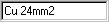 szerkesztő ablakban. Ebből az ablakból szerkesztés után úgy léphetünk
ki, hogy:
szerkesztő ablakban. Ebből az ablakból szerkesztés után úgy léphetünk
ki, hogy:
|
Ha az aktuálisan szerkesztett áramút tervlapon a
vezeték használva van, akkor a rendszer a vezeték név után illesztett '*'
jellel jelzi számunkra. Ez a vizsgálat törlési szándék esetén minden lapra
kiterjed.
|
 Áramútterv jel
Áramútterv jel
|
Az egyes vezetékekhez az áramútterven való
megkülönböztetésre eltérő vonal stílust rendelhetünk. A vezeték az
áramútterven ezzel a vonal stílussal jelenik meg. Beállítása a jelre
történő kattintás után a
Vonal stílus beállítása panelen történik.
|
A szerelésterveken az egyes kapcsolatokat
megvalósító különleges vezetékek típusok jelölésére használhatjuk a grafikus
alap szimbólumokat, azonosíthatjuk a típust egy rövid szöveges leírással, vagy
ha nem kívánjuk jelölni, akkor egyiket sem jelenítjük meg. Ezeket a
beállításokat vezeték listán az alábbi módon végezhetjük el.
A szerelésterv különböző szekciójában, mint
a készülék, sorkapocs, körvezeték, és a vezeték bekötési terveken a
kapcsolatokat megvalósító vezetékek jelei az alábbi beállítások szerint
pozícióban helyezhetők el.
 Szerelésterv jel
Szerelésterv jel
|
A vezetékek szerelési terveken való megjelölésére
használhatjuk az alap szimbólum tábla egy elemét. Beállítása a jelre
történő kattintás után a
Szimbólum stílus beállítása panelen történik.
|
 Rövid név
Rövid név
|
A vezetékek szerelési terveken való megjelölésére
használhatunk a vezetéknévnél rövidebb szöveget is. (A rendelkezésre álló hely
mérete szerint.) Ez a rövid név.
|
 Rövid felirat
Rövid felirat
|
Ha a vezetékek szerelési terveken való
megjelölésére a 'Rövid név' szöveget használjuk, akkor a rövid
név felirat stílusát állíthatjuk be a
Szöveg stílus beállítása panelen.
|
 Megjelenítve
Megjelenítve
|
A vezetékek szerelési terveken való
megjelölésének módja, a Megjelenítve tulajdonság, a
következők szerint állíthatjuk be vezetékenként.
|
'Egyik sem'
|
A kapcsolatot megvalósító vezeték nincs
megjelölve.
|
|
'Szimbólum'
|
A kapcsolatot megvalósító vezeték a Szerelésterv
jel részben beállított jellel lesz azonosítva.
|
|
'Rövid név'
|
A kapcsolatot megvalósító vezeték a 'Rövid
név' részben megadott szöveg a 'Rövid felirat' stílussal
felírva lesz azonosítva.
|
|
A 'Vezeték lista karbantartása:'
funkciói:
 Új vezeték felvétele a listára
Új vezeték felvétele a listára
|
Megnyomása után a vezeték lista végére az
aktuálisan kijelölt vezeték tulajdonságaival megegyező vezetéket vesz fel
a rendszer és elhelyezi a lista utolsó elemeként. A vezeték név végére a '-másolt'
szöveg illesztődik. Érvénytelen a gomb, ha már nem lehet több vezetéket
felvenni a listába.

|
'Insert'
|
Új vezetéket illeszthetünk be az aktuálisan
kijelölt vezeték után a billentyűzet 'Insert' gombjának
megnyomásával. Az új vezeték aktuálisan kijelölt vezeték tulajdonságaival
megegyező lesz. A vezeték név végére a '-másolt' szöveg
illesztődik. Elutasító hangjelzés halható, és nem hajtódik végre a
beillesztés, ha már nem lehet több vezetéket felvenni a listába.
|
|
 A vezeték lista rendezése
A vezeték lista rendezése
|
Megnyomása után a vezeték lista rendezése ablakba
jutunk. A listán megadhatjuk az aktuálisan kijelölt vezeték helyét a listán. A
rendezés végrehajtásához a kívánt listasorra való dupla kattintással, vagy a  gombbal kell kilépni.
gombbal kell kilépni.
A 'Rendezés:' dialógus ablakban
használhatjuk az  automatikus
rendezést is csökkenő, vagy növekvő sorrendben. automatikus
rendezést is csökkenő, vagy növekvő sorrendben.

|

|
A 'Rendezés' végrehajtható a
lista ablakban a bal, vagy a jobb oldali egérgomb folyamatos lenyomása melletti
mozgatással is. Ha érvényes lista sor fölött engedjük fel az egérgombot, a
kiválasztott lista sort ebbe a sorba helyezi át a rendszer.
|
A vezeték lista sorrendjének csak a vezeték
táblázatban történő megjelenési sorrendben van szerepe.
|
 A vezeték lista kijelölt elemének törlése
A vezeték lista kijelölt elemének törlése
|
A gomb megnyomásával az aktuálisan kijelölt
elemet törölhetjük a listáról.
A vezeték csak akkor törölhető, ha az nincs
használatban az áramút terven. Ezért ezt a törlés végrehajtása előtt a
rendszer ellenőrzi.
Ha az aktuális lapon a vezeték használatban van,
akkor a következő hiba jelzést azonnal küldi a rendszer: A vezeték
felhasználását vezeték név után illesztett '*' jel jelzi
számunkra.

Ha a lapon nincs a vezeték használva akkor az
összes áramút tervlapot ellenőrzi a rendszer.

Az ellenőrzés végén a vezeték
felhasználástól függően törli a vezetéket a rendszer vagy az előbbi
hibaüzenetet küldi. Egy ilyen ellenőrzés után a '*' jel
már minden lapra vonatkozóan igaz lesz.

|
'Delete'
|
A vezeték törlése végrehajtható a
billentyűzet 'Delete' gombjának megnyomásával is a fenti
feltételek szerint.
|

|
 |
A vezeték törlése végrehajtható a lista ablakban a
bal, vagy a jobb oldali egérgomb folyamatos lenyomása melletti mozgatással is.
Ehhez a kurzort a lista ablakon kívülre kell mozgatni. Ezt a megjelenő
"szemetes" kurzor jól láthatóan jelzi számunkra! Ha ilyen helyzetben engedjük
fel az egérgombot, a kiválasztott lista sort törli a rendszer a fenti
feltételek szerint.
|
|
 A vezeték lista tárolása felhasználói sablonba
A vezeték lista tárolása felhasználói sablonba
|
A funkció segítségével az általunk összeállított
vezeték listát a tallózó segítségével egyéni vezeték listába menthetjük.
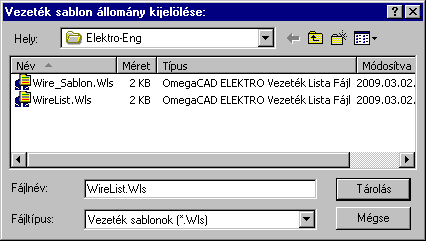
|
 Vezeték lista sablon betöltése az aktuális listába
Vezeték lista sablon betöltése az aktuális listába
|
A funkció segítségével az általunk korábban
eltárolt vezeték listát illeszthetjük az aktuális vezeték listánkhoz. A
sablonból való betöltés során sablonban található minden olyan vezeték, amely
nem található az aktuális vezeték listán, a vezeték lista végére másolódik. Az
aktuális listán és a sablonban is megtalálható vezetékek változatlanok
maradnak!
|
|
|